
Contente
Aqui está um guia sobre como usar o Inteligente Listas de reprodução em iTunes no seu Mac. O objetivo do Smart Playlists é pegar faixas que atendam aos seus critérios de pesquisa e montar listas de reprodução para eles.
Existem múltiplos Parâmetros você pode definir para listas de reprodução inteligentes e há muito espaço para personalizações. Quando você entender como essas playlists funcionam, você poderá adicionar suas próprias pesquisas de maneira rápida e fácil e começar a ouvir!
Como usar listas de reprodução inteligentes no iTunes
Aqui estão os passos a seguir para obter uma lista de reprodução inteligente criada.
O que são listas de reprodução inteligentes?
iTunes vem pré–carregado com múltiplos Inteligente Listas de reprodução na barra lateral, incluindo músicas como Música clássica, Adicionados recentemente e Reproduzidos recentemente. Estes são exemplos exatos dos tipos de lista de reprodução você pode crio Para o seu próprio critério. Se você clicar em qualquer uma dessas listas de reprodução e escolher Editar lista de reprodução, poderá ver como elas são criadas.

Depois de abertura um dos pré–fez playlists, você deve ser capaz de obter uma boa imagem de como essas listas de reprodução funcionam. Você verá que essas playlists têm Combine função que então será Conheçer critério você seleciona. Para o meu exemplo, estou olhando para o Recentemente Adicionado lista de reprodução que estipula Combine canções Adicionado nas últimas 2 semanas.
Nenhum desses Parâmetros pode ser alterado e são essencialmente "If This / Then That ”fórmulas que você pode alterar e modificar para se adequar ao que você está procurando em uma lista de reprodução. Você pode adicionar ou subtrair Parâmetros com base em seus desejos. Se você quiser editar uma das listas de reprodução pré-criadas para praticar, você pode ver alterar acontecendo viver.
Criando uma nova lista de reprodução inteligente
Agora que você tem uma ideia um pouco melhor sobre como essas listas de reprodução inteligentes funcionam, você pode crio seu próprio para seus próprios propósitos! Para começar, navegue até o Arquivo menu e escolha Novo Lista de reprodução inteligente.
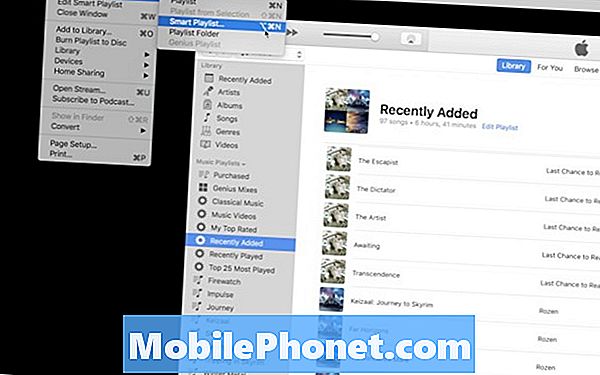
Você será novamente saudado com a janela para editar a lista de reprodução mas desta vez o perímetros ficará em branco, permitindo que você começar povoando seu próprio. Você será capaz de pedir a playlist para Combine Música, livros de áudio, filmes, programas de TV e até mesmo podcasts. Você pode então começar a selecionar o mais específico perímetros como Artista, Ano, BPM e muito mais.
Uma vez que você adicionar mais de um regra, você pode pedir sua Playlist para Combine Todos regras ou Qualquer das regras. O que isto significa é que se você escolher Todos, suas seleções precisarão corresponder todos os critérios escolhidos antes de aparecer. Se você selecionar Qualquer das regras, as músicas combinadas serão precisa cumprir uma das regras aparecer. Isso definitivamente lhe dará uma mais largo gama de material para manter isso em mente ao selecionar regras.
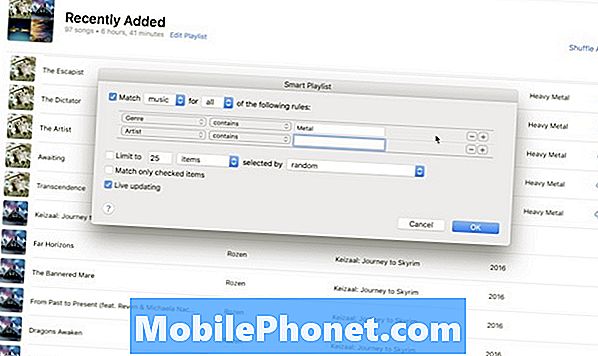
Você também pode limite a lista de reprodução Tamanho para um certo número de músicas e eles também podem aleatoriamente gerar. A lista de reprodução será atualizada ao vivo de acordo com sua biblioteca. Portanto, se você tiver uma lista de reprodução criada para o New Rock Music, todos os novos itens serão adicionados à sua lista de reprodução se você tiver as regras definidas de acordo. Você também pode aleatoriamente escolher canções de seus critérios neste formato mais restrito, dando a você 25 novas músicas de um determinado gênero cada Tempo você toca sua playlist.
Listas de reprodução inteligentes são muito útil recurso do iTunes e algo que eu não acho que muitos amantes da música aproveitem. O curto configuração processo pode ser um pouco mais invasivo do que o método padrão de arrastar e soltar, mas os resultados normalmente renderão mais organizado e engenhoso lista de reprodução para as suas necessidades.


